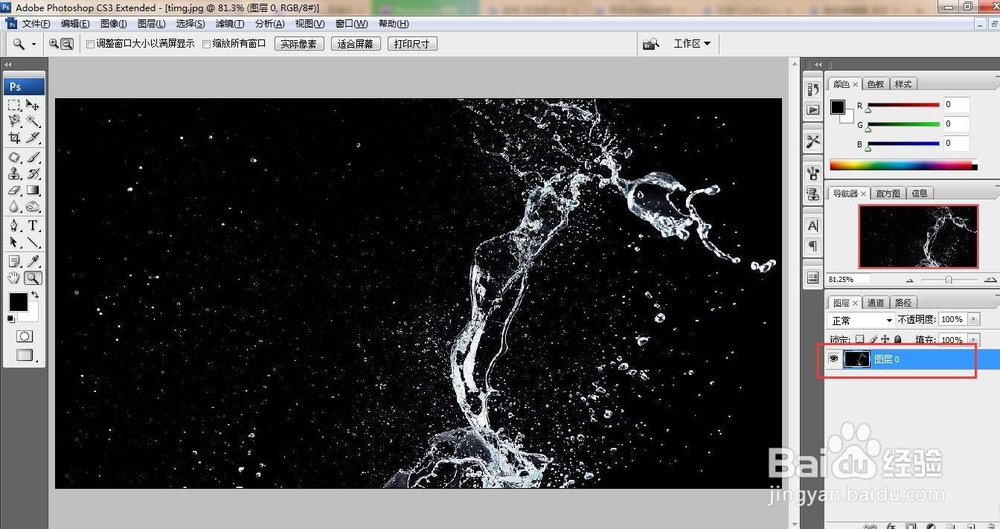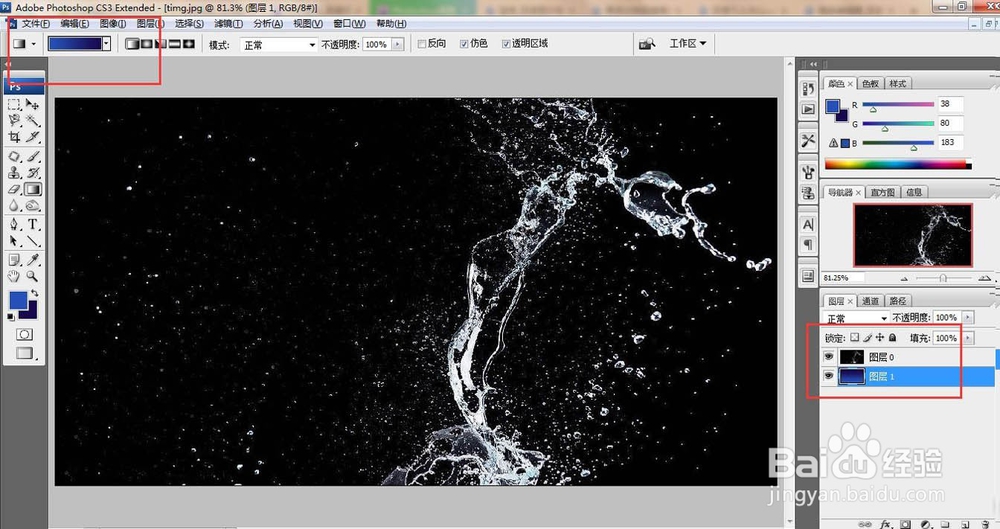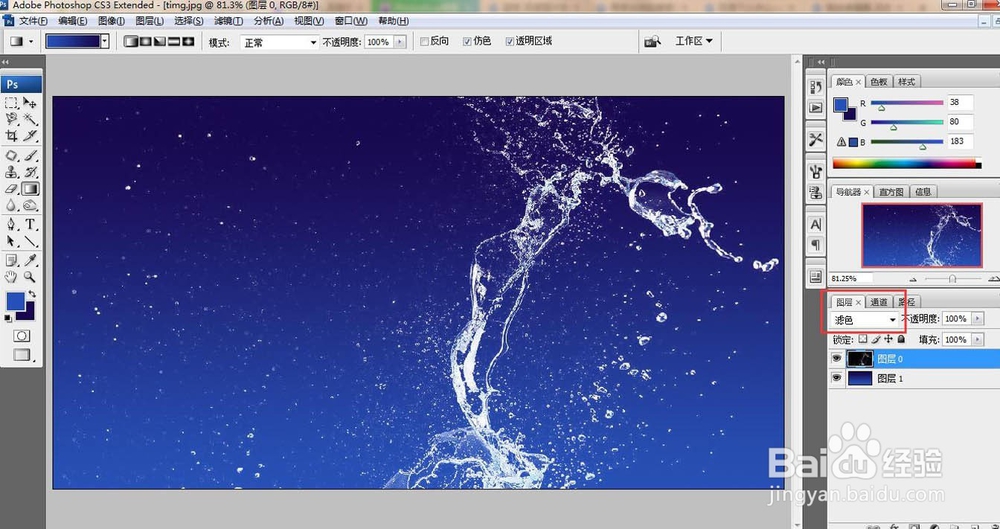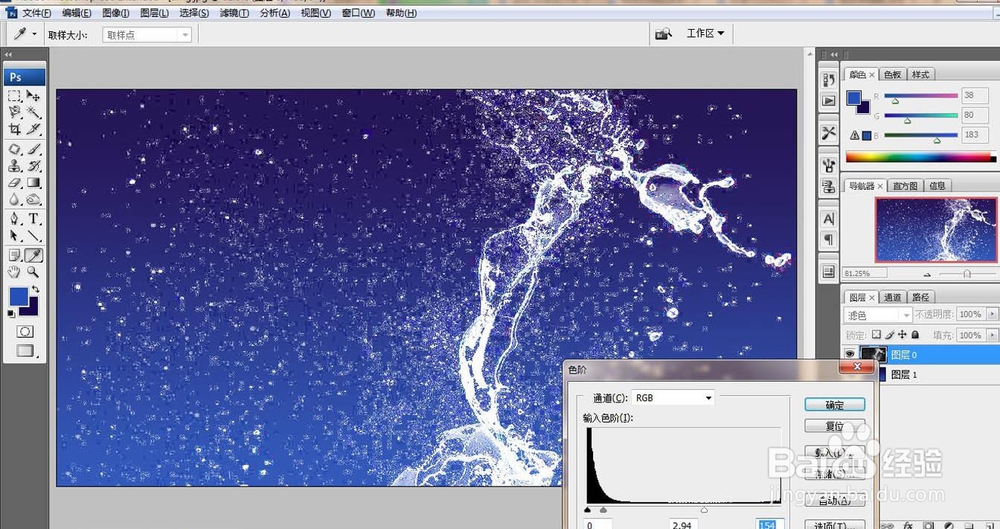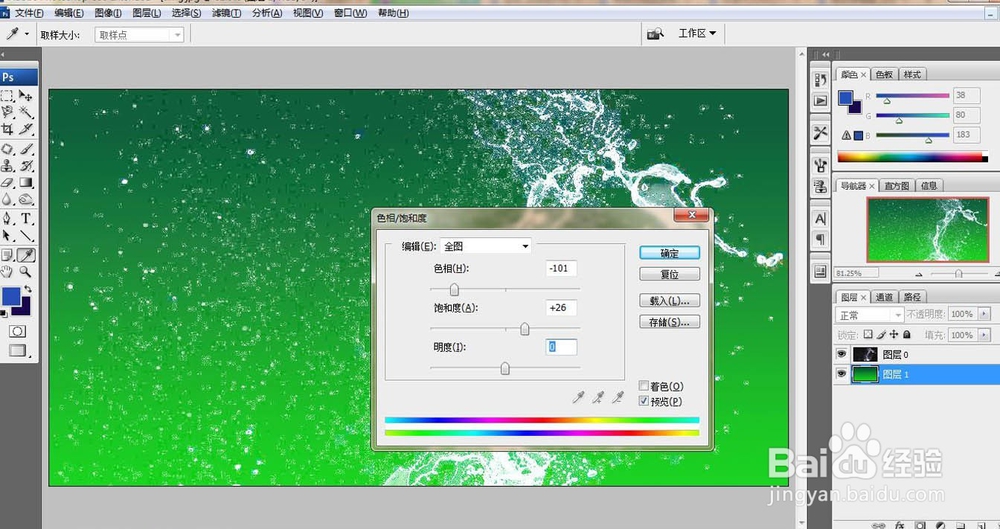PS图层混合模式滤色抠黑色背景水珠
1、打开背景图层,双击解锁图层,转换成普通图层0.
2、新建一图层,设置前景色和背景色分别为浅蓝和深蓝,设置由上往下渐变色。将图层一置于图层0下方。
3、选择图层0,在其图层混合模式调为 《滤色》。
4、图像<调整<色阶,ctrl+l,设置白场,使水珠更加明亮。
5、可更换背景颜色,选择图层0,用色相/饱和度ctrl+u调整更换想要的背景色。
声明:本网站引用、摘录或转载内容仅供网站访问者交流或参考,不代表本站立场,如存在版权或非法内容,请联系站长删除,联系邮箱:site.kefu@qq.com。
阅读量:27
阅读量:94
阅读量:75
阅读量:49
阅读量:95